根據最近的調查,谷歌已成為全球影響力最大的技術品牌。 考慮到Google為客戶推出了大量實用工具,例如Google Cloud Backup,這是有道理的。 這是一種自動備份和避免Android設備上數據丟失的簡便方法。
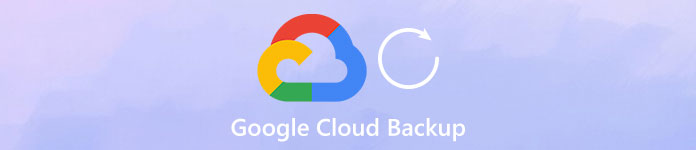
如果您經常在手機上管理存儲,您會發現隨著時間的推移,應用程序越來越大,部分原因是製造商改進了相機技術,人們越來越喜歡使用手機拍攝照片和視頻。 因此,我們將向您展示如何在Android手機上使用Google Cloud備份。
部分1:您為什麼使用Google Cloud Backup
為何使用Google Cloud Backup? 答案很明顯:它是免費的強大備份功能。
- 1。 Google為每個帳戶提供15GB免費存儲空間,以備份數據和文件。 當然,您可以應用多個免費帳戶來保存更多數據或購買升級計劃。
- 2。 從Android 6.0開始,Google已將自動備份功能集成到Android中。 現在,您可以在設置後自動使用Google Cloud Backup。
- 3。 Google相冊功能可讓您備份不佔用雲端存儲空間的照片和視頻。 缺點是壓縮內容,照片到16MB,視頻到1080p。
- 4。 Google Cloud Backup功能與主要製造商生產的大多數Android設備兼容,如三星,LG和HTC等。
- 5。 您可以將Android文件備份到雲服務器並將其保存在原始條件下,包括格式和質量。
- 6。 此功能支持更廣泛的Android數據類型,如聯繫人,通話記錄(通話記錄備份),消息,照片,視頻,PDF等。
- 7。 您可以隨時從雲備份中有選擇地將某些文件還原到Android設備。
如您所見,Google Cloud Backup有許多好處,我們無法發現您不應該使用它的任何原因。
部分2:如何使用Android手機的Google備份和還原
根據官方聲明,Google Cloud Backup功能可以將您的所有應用數據保存到雲端。 當您刪除重要數據或升級到新手機時,您可以簡單地恢復智能手機。
1。 如何在Android手機上使用Google Cloud Backup
步驟1。 在您的Android設備上啟動“設置”應用,然後找到“帳戶”>“添加帳戶”>“ Google”。 現在,點擊“登錄”以將您的Google帳戶或Gmail地址和密碼配對。
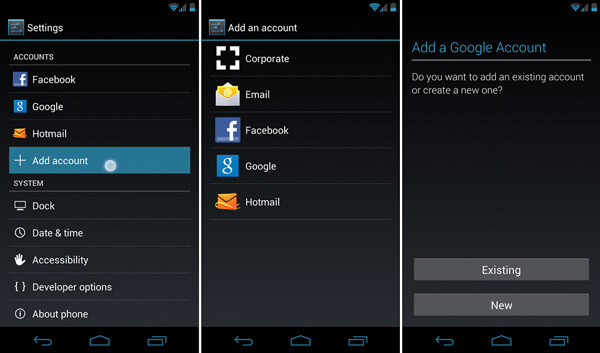
步驟2。 接下來,導航至“設置”>“返回並重置”,然後打開“備份我的數據”選項。 當開關從灰色變為綠色時,表示該功能已打開。
提示:對於某些Android設備,“備份和重置”選項位於“設置”>“高級”中。
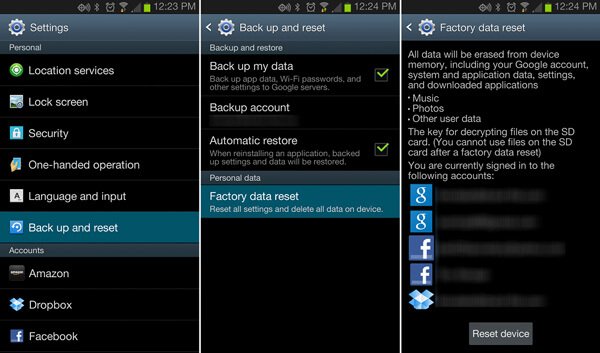
步驟3。 轉到“設置”>“帳戶”>“ Google”屏幕中的“同步”子菜單。 您可以在此處安排將手機上的哪些數據備份到Google Cloud。
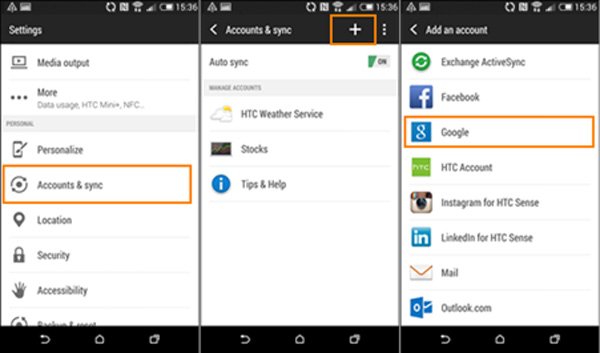
步驟4。 下次您的Android設備連接到Wi-Fi網絡時,它將自動將您的應用程序數據保存到Google的雲服務器。
您可能還想知道:如何 備份三星Galaxy S4
2。 如何使用Google Cloud Backup恢復Android手機
當您購買新手機或意外刪除重要文件時,至少有兩種情況需要使用Google Cloud Backup恢復Android手機。
1。 恢復新手機
步驟1。 設置新手機(如係統語言和Wi-Fi網絡)後,請在系統提示添加帳戶時登錄您用作Google Cloud Backup的Gmail帳戶。
提示:或者,您可以轉到“設置”>“帳戶”,點擊“添加帳戶”並登錄帳戶。
步驟2。 按照屏幕上的說明進行操作,然後在顯示上一個設備列表時選擇適當的設備進行還原。
步驟3。如果您想從 Google Cloud 備份中恢復所有內容,請點擊“恢復”,然後點擊“全部恢復”;否則,請按下全部恢復旁邊的「箭頭」按鈕並執行選擇性恢復。
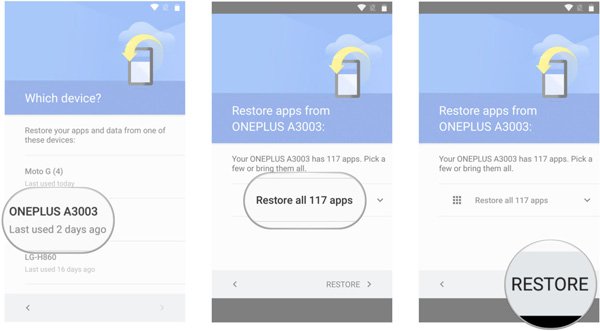
2。 從Google Cloud備份恢復丟失的文件
步驟1。 確保您之前已備份Android設備,並將設備連接到Wi-Fi網絡。
步驟2。 轉到“設置”>“備份和重置”,然後將“自動恢復”開關置於“開”位置。
步驟3。 等待幾分鐘,如果您備份了丟失的文件將恢復到原始應用程序。
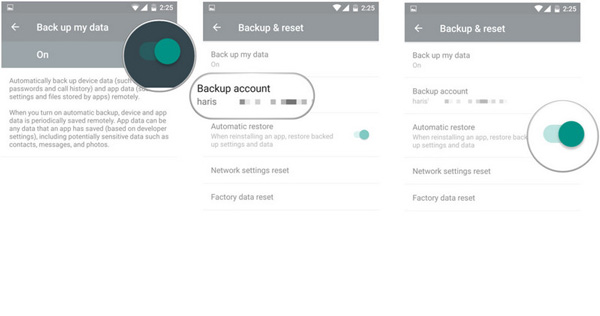
在這裡您可能還想知道: 如何恢復Android的Google照片.
部分3:Google Cloud Backup的最佳替代方案
當然,Google Cloud Backup有幾個缺點,例如您需要良好的互聯網連接,而且免費存儲空間有限。 從這一點開始,我們建議使用Apeaksoft作為Google Cloud Backup的絕佳替代方案 Android數據備份和還原。 其主要功能包括:
- 使用方便。 它可以一鍵創建Android備份。
- 選擇性備份。 您可以預覽Android數據並選擇要備份的特定文件。
- 更快更安全。 此備份工具使用物理連接來備份Android。
- 無損備份。 它將Android數據保存到計算機而不會中斷當前數據。
- 所有數據類型。 此應用程序支持更廣泛的數據類型。
- 兼容性更好。 它幾乎兼容所有Android設備。
如何使用Google Cloud Backup的最佳替代方案
步驟1。 在計算機上安裝Android備份和還原
在計算機上安裝Android備份和還原。 通過USB線將Android設備連接到計算機。 確保在手機上打開USB調試模式。

步驟2。 只需點擊一下即可備份Android數據
如果要備份整個手機,請在主界面上單擊“一鍵備份”按鈕; 否則,請按“設備數據備份”以轉到下一個窗口。 選擇數據類型,然後單擊“開始”按鈕以執行選擇性備份。

步驟3。 恢復Android手機
任何時候要還原Android手機時,請單擊“一鍵還原”,選擇備份文件,然後單擊“開始”以還原整個備份。 或點擊“設備數據還原”,選擇一個備份,然後單擊“開始”,在詳細信息窗口中選擇某些文件,然後單擊“還原”以進行選擇性還原。

結論
在本文中,我們告訴您什麼是Google Cloud Backup以及如何在Android設備上使用它。 此外,我們還分享了Google雲備份,Apeaksoft Android數據備份和還原的最佳選擇。 您可以根據自己的情況做出決定。 如果您還有其他問題,請在下面留言。










 iPhone數據恢復
iPhone數據恢復 iOS系統恢復
iOS系統恢復 iOS數據備份和還原
iOS數據備份和還原 iOS屏幕錄像機
iOS屏幕錄像機 MobieTrans
MobieTrans iPhone轉移
iPhone轉移 iPhone橡皮擦
iPhone橡皮擦 WhatsApp轉移
WhatsApp轉移 iOS解鎖
iOS解鎖 免費HEIC轉換器
免費HEIC轉換器 iPhone 位置轉換器
iPhone 位置轉換器 Android數據恢復
Android數據恢復 故障Android數據提取
故障Android數據提取 Android數據備份和還原
Android數據備份和還原 手機轉移
手機轉移 數據恢復
數據恢復 藍光播放器
藍光播放器 Mac Cleaner
Mac Cleaner DVD刻錄
DVD刻錄 PDF 轉換
PDF 轉換 Windows密碼重置
Windows密碼重置 手機投影
手機投影 視頻修復器
視頻修復器 視頻轉換器最終版
視頻轉換器最終版 視頻編輯
視頻編輯 屏幕錄像大師
屏幕錄像大師 PPT到視頻轉換器
PPT到視頻轉換器 幻燈片製作
幻燈片製作 免費視頻轉換器
免費視頻轉換器 免費屏幕錄像機
免費屏幕錄像機 免費HEIC轉換器
免費HEIC轉換器 免費視頻壓縮器
免費視頻壓縮器 免費的PDF壓縮器
免費的PDF壓縮器 免費音頻轉換器
免費音頻轉換器 免費錄音機
免費錄音機 免費視頻喬伊納
免費視頻喬伊納 免費圖像壓縮器
免費圖像壓縮器 免費背景橡皮擦
免費背景橡皮擦 免費圖像升頻器
免費圖像升頻器 免費水印去除劑
免費水印去除劑 iPhone屏幕鎖
iPhone屏幕鎖 拼圖立方體
拼圖立方體





